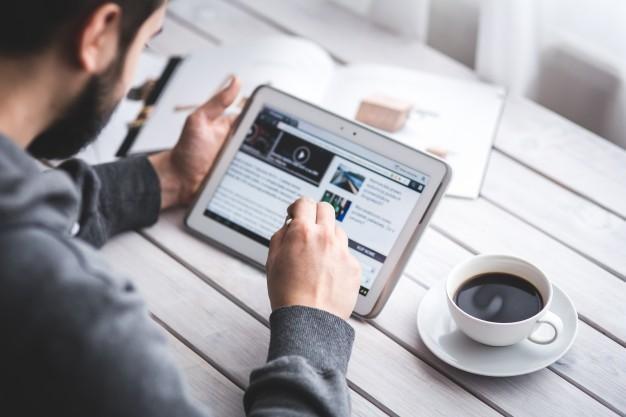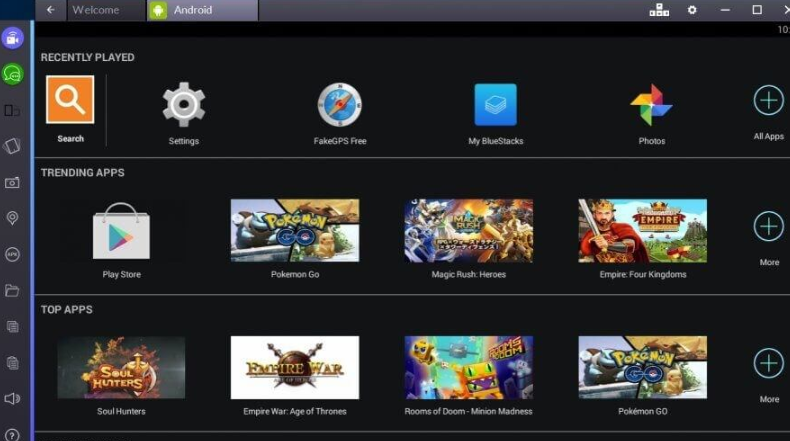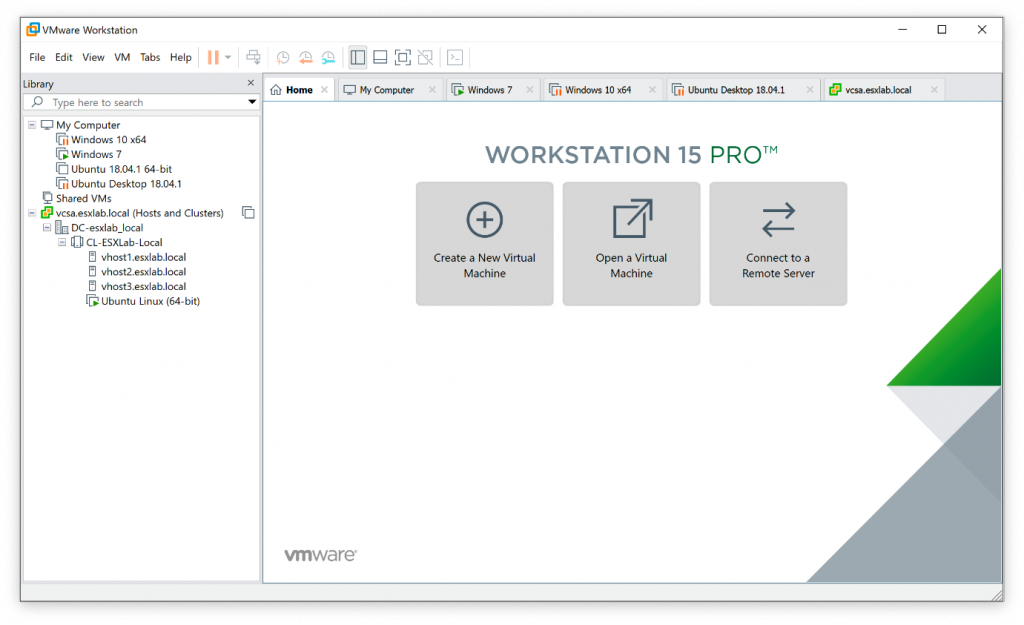Mevcut tabletinizi kullanmaktan sıkıldıysanız ve şu anda yeni bir tablete yatırım yapmak istemiyorsanız, tabletinizin işletim sistemini değiştirebilir ve daha ilgi çekici hale getirebilirsiniz. Ancak tabletlerinizin işletim sistemini dönüştürme yolculuğuna çıkmadan önce aşağıdakileri aklınızda bulundurun:
- Bu işlem tabletinizin garantisini geçersiz kılabilir. Başlamadan önce OEM politikalarınızı okuyun.
- Bu işlem tamamen Üçüncü Taraf araçları kullanılarak yapılır ve Microsoft veya Google'dan herhangi bir destek almayacaksınız.
- Android işletim sistemi ücretsiz olmasına ve yasal sorunlar olmadan bir Windows tablete kurulabilmesine rağmen, bir Android tablete Windows kurulumu, lisans satın alınmadığından ve Windows dosyalarının nereden edinildiğinden hala emin değilim.
- Bir tablete alternatif bir işletim sistemi yükleme işlemi temel olarak bilgi amaçlıdır ve yalnızca yukarıda belirtilen noktaları kabul ederseniz devam eder. Bu makale iki bölüme ayrılmıştır: Android Tablete Windows Nasıl Kurulur & Windows'a Android Nasıl Kurulur tablet ? Bağlantıya tıklayarak doğrudan ikincisine atlayabilirsiniz.
Android Tablete Windows Nasıl Kurulur?
Piyasadaki birkaç pahalı Windows 10 tabletten herhangi birini satın alabilirken, çok çeşitli çeşitli tabletler arasından seçim yapabilir ve Windows'u Android sisteminde çalıştırabilirsiniz. Bu, gerçekleştirmesi çok kolay bir işlemdir ve herkes tarafından yapılabilir. Her zaman Change My Software'in resmi web sitesini ziyaret edebilir ve tercih ettiğiniz Windows sürümünü XP, 7,8, 8.1 ve 10 üzerinden seçeneklerle indirebilir veya tüm sürümleri tek bir sıkıştırılmış dosyada indirebilirsiniz .
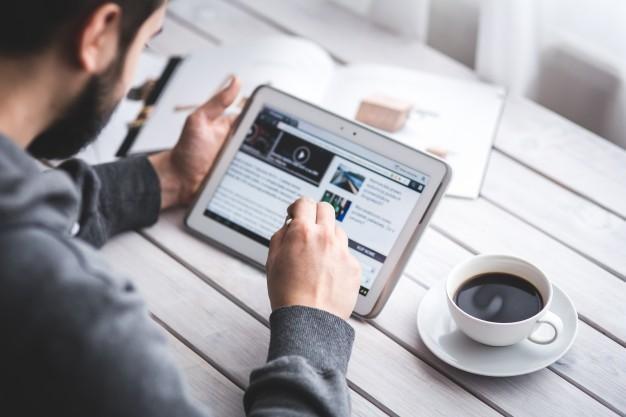
Windows'u Android tabletlere yüklemek için ön koşullar.
- Android cihazı Windows PC'nize bağlı olmalıdır.
- Windows PC'niz yüksek hızlı bir internet bağlantısına bağlı olmalıdır.
- Android cihazında en az 8 GB boş alan olmalıdır.
- Yüklemek istediğiniz Yazılımımı Değiştir sürümünü indirin.
Windows'u Android Tablete Yükleme Adımları
Adım 1 . Android cihazınızı bilgisayarınıza bağlayın ve cihazlarınız arasında bir bağlantı kurulması için hata ayıklama modunu etkinleştirin .
Adım 2 . İndirdiğiniz sıkıştırılmış klasörü çıkartın ve kurmak istediğiniz Windows sürümünün klasörünü açın.
Adım 3 . Açmak için Change My Software X Edition olarak etiketlenmiş yürütülebilir uygulama dosyasına çift tıklayın.
Adım 4 . GUI açıldığında, görevinizi seçin ve üzerine tıklayın. Uygulama sizden dilinizi seçmenizi ve gerekli sürücüleri indirmeye başlamanızı isteyecektir.

Adım 5. Gerekli tüm dosya ve klasörler indirildikten sonra, şimdi vurgulanacak olan Yükle Düğmesine tıklayın.
Not : Yüklemenin son aşamasında, orijinal Android işletim sistemini kaldıracağından Android'i Kaldır kutusunu işaretlemeyin.
Adım 6 . Kurulum işlemi tamamlandıktan sonra, işletim sistemini seçme seçeneğine sahip olacaksınız . Windows'u seçin ve ardından Windows'un ilk kurulum işleminin devam etmesine izin verin.

Windows Tablete Android Nasıl Kurulur?
Çöpe atmak istediğiniz eski bir Windows 8 Tabletiniz varsa, Android işletim sistemini kurmayı ve böylece tabletinizi bir Android tablete dönüştürmeyi deneyebilirsiniz. Android, Windows 10'a kıyasla daha az kaynak tüketir ve ayrıca ücretsizdir. Yeni bir işletim sistemi, cihazınızı daha sık kullanmanız ve onun için yeni kullanım alanları bulmanız için size ilham verecektir.
Tabletlerde CD/DVD sürücüsü olmadığından Android'i bir Windows tablete yüklemek oldukça zordur. Bilinmesi gereken bir diğer önemli gerçek ise, Android işletim sisteminin yalnızca standart 32 veya 64 bit Windows tabletlere yüklenebileceğidir. ARM işlemcilere sahip cihazlarla uyumlu olmayacaktır.
Neden bir Windows Tablete Android Kurmalıyım?
Tabletinizin işletim sistemini değiştirmeden önce Android'in Windows işletim sistemine göre ne gibi faydaları olduğunu bilmek önemlidir:
- Android'in Google Play Store'u , sınırlı bir koleksiyona sahip Windows'un Microsoft Store'una kıyasla bir uygulama okyanusu .
- Windows 8/8.1 tabletiniz varsa, donanım yapılandırmasını desteklemeyebilecek Windows 10'a yükseltmeye kıyasla hafif bir işletim sistemi olduğu için Android'e geçmek daha iyi olacaktır.
- Android'i bir Windows tablete yüklemek, Windows'u tekrar tekrar kullanmakta bir değişiklik getirecek ve muhtemelen akıllı telefonunuzda Android kullanmış olduğunuz için işleri kolaylaştıracaktır.
Android'i Windows Tablete Kurmak İçin Ön Koşullar
Artık bir Windows Tablet'e Android yüklemeye ikna olduğunuza göre, son adımdan önce birkaç şeyi hazırlamanız gerekiyor. Ön koşulların listesi şunları içerir:
- Windows tabletiniz (tercihen %100 pil) bir güç kaynağına bağlı.
- En az 16 GB'lık bir USB Flash Disk.
- Tabletinizin Windows yükleyicisinin yüklü olduğu İkinci bir USB Flash Disk.
- USB Klavye
- Tabletinize birden fazla cihaz bağlamak için USB HUB.
Not: Klavye ile birlikte ilk USB Flash Diski USB hub'ına bağlayın. Yükleme işlemine başlamadan önce, klavyeyi ve birincisini aynı anda kullanabilmesi için hub'dan tablete bir USB kablosu bağlayın.
- Android işletim sistemini ilk USB flash diske yükleyin. Güvenli ve hatasız ücretsiz Android işletim sistemine sahip olmak için aşağıda belirtilen iki kaynaktan herhangi birini deneyebilirsiniz:
- Phoenix OS . Bu, Intel x86 serisinden oluşan CPU'lara sahip cihazlarda çalışabilir ve önceden yüklenmiş olanları etkilemez.
- Celadon projesi GitHub – Windows makineleri için Intel tarafından sürdürülür
- Windows Tabletinize Android yüklemek için öncelikle cihazınızı yapılandırmanız ve Android'e hazır hale getirmeniz gerekir. En önemli adım, aşağıdaki adımları izleyerek güvenli önyüklemeyi devre dışı bırakmaktır :
Adım 1 . Ayarlar'ı açın ve Güncelleme ve Kurtarma>Kurtarma>Gelişmiş Başlangıç> Yeniden Başlat'a gidin. Sorun Gider'i seçmek için buradaki ok tuşlarını kullanmanız ve ardından Gelişmiş Seçenekler altında UEFI Ürün Yazılımı Ayarlarını bulmanız gerekecektir.
Adım 2. UEFI Firmware Ayarları penceresinde, sol tarafta Güvenlik seçeneklerini bulacaksınız. Burada bir Süpervizör Parolası belirleyebilirsiniz.
Adım 3 . Bir gözetmen parolası belirledikten sonra, güvenli önyükleme seçeneğini bulun ve devre dışı bırakın.
Adım 4 . Windows düğmesini ve güç düğmesini bir arada tutun. Bu, tabletinizi başlatmak için UEFI Modu'nu seçmeniz gereken BIOS modunda tableti yeniden başlatacaktır.
Adım 5 . Tabletinizi kapatın.
Windows Tabletinize Android Yükleme Adımları
Artık her şey ayarlandığına göre, aşağıda belirtilen adımları izleyerek Windows Tabletinize Android kurmanın zamanı geldi:
Adım 1. Tableti kapatın.
Adım 2 . USB Hub'ı doğrudan tabletin USB bağlantı noktasına bağlayın. Bu ayardan önce Android işletim sistemine sahip klavye ve USB çubuğu hub'a bağlanmalıdır.
Adım 3 . Şimdi Tableti açın ve klavyede hemen F12 tuşuna basın. Bu, önyükleme menüsü ekranını yükleyecektir. Cihazınızın ses tuşlarını kullanarak USB Sürücüyü seçin .
Adım 4. Ekrandaki talimatları izleyin. Sonraki adımlar, seçilen Tablet modeline ve Android sürümüne bağlı olarak farklılık gösterecektir.
Not : Her iki işletim sistemini de tutma seçeneğine sahip olacaksınız ve bunu yapmanız önerilir.
Adım 5. Yükleme işlemi tamamlandıktan sonra tabletiniz, önyükleme işlemini tamamlamak için önce bir işletim sistemi seçmeniz gereken bir önyükleme menüsüne açılır.
Windows 10'da Android Uygulamalarını Çalıştırmanın Alternatif Yolları.
Bir Android işletim sistemi kurma işleminin zor bir iş olduğunu düşünüyorsanız, Windows 10'da Android uygulamalarını çalıştırmanın daha basit yollarını seçebilirsiniz . Eğer bu uygulamalarsa, o zaman bir Android Emulator yüklemek işinizi görecektir. hile. Öykünme, başka bir ortam içinde gerekli bir ortamı yaratma sürecidir. Aşağıdaki öykünücülerden birini indirip yükleyin, ardından herhangi bir Android uygulamasını yükleyebilir ve Windows 10 bilgisayarınızda kullanabilirsiniz.
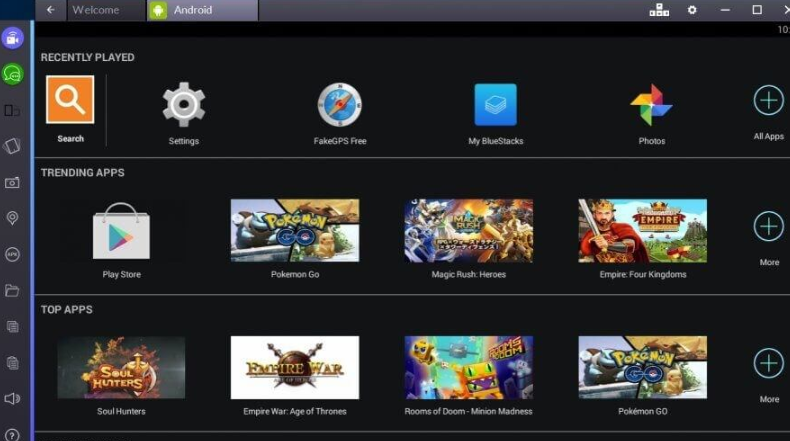
BlueStacks : Oyun oynamak için en iyi Android emülatörlerinden biri .
Android Studio : En hızlı emülatör.
Android -X86 : Windows 10'da Android Uygulamalarını çalıştırmak için bir alan yerine eksiksiz Android İşletim Sistemi Ortamı oluşturur
Not : Bir öykünücünün performansı, sistemin donanım yapılandırmasına bağlıdır.
Android uygulamalarını Windows 10'da çalıştırmanın başka bir yöntemi , sisteminizde sanal bir ortam oluşturmak için araçlar kullanmaktır. Bu yöntem başlangıçta birden fazla işletim sistemini tek bir işletim sistemi üzerinde test etmek için tasarlanmıştır. Listenin en iyileri:
- VMWare Oynatıcı.
- Sanal Kutu.
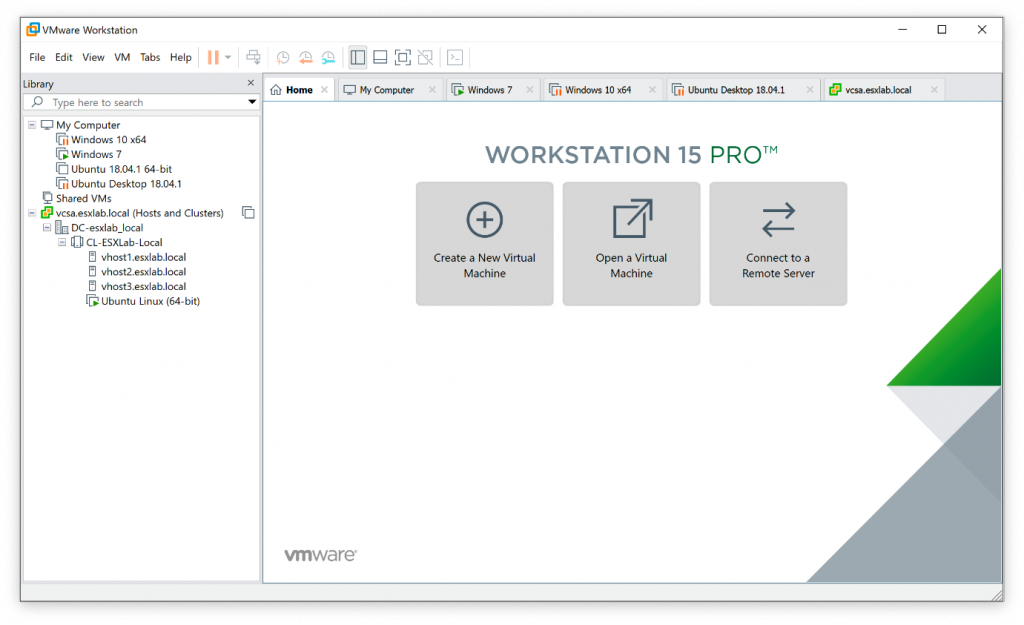
Android'i Windows Tablette veya Windows'u Android Tablette Çalıştırmak.